■概要
WordPressで新しい記事を公開するたびに、その情報を手作業でSPIRALに登録するのは手間がかかり、時には入力ミスや漏れも発生しがちではないでしょうか。
このワークフローを活用すれば、WordPressで特定の条件を満たす投稿が公開された際に、自動でSPIRALに必要な情報を追加することが可能になり、こうした課題の解消に役立ちます。
■このテンプレートをおすすめする方
■このテンプレートを使うメリット
■フローボットの流れ
※「トリガー」:フロー起動のきっかけとなるアクション、「オペレーション」:トリガー起動後、フロー内で処理を行うアクション
■このワークフローのカスタムポイント
■注意事項

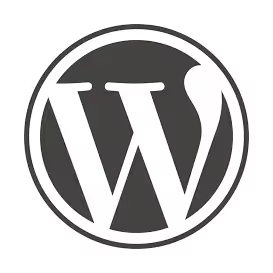

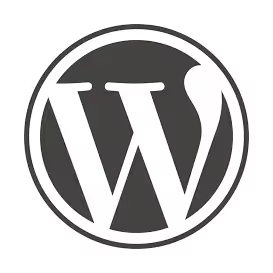
 レコードが作成されたら
レコードが作成されたら
 レコードが作成・更新されたら
レコードが作成・更新されたら
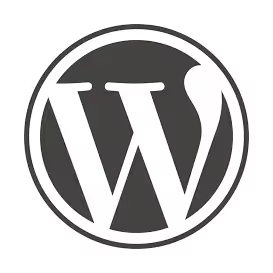 投稿が公開されたら
投稿が公開されたら
 投稿が更新されたら
投稿が更新されたら
 コメントが投稿されたら
コメントが投稿されたら
 ユーザーが追加されたら
ユーザーが追加されたら
 レコードを取得
レコードを取得
 レコードを登録
レコードを登録
 レコードを更新
レコードを更新
 レコードを削除
レコードを削除
 ファイルアップロードトークンを発行
ファイルアップロードトークンを発行
 ファイルをアップロード
ファイルをアップロード
 ファイルをダウンロード
ファイルをダウンロード
 レコードにファイルを関連付ける
レコードにファイルを関連付ける
 レコードを検索
レコードを検索
 特定の投稿を取得
特定の投稿を取得
 投稿を検索
投稿を検索
 新規投稿を作成
新規投稿を作成
 投稿を更新
投稿を更新
 メディア情報を取得
メディア情報を取得
 カテゴリ情報を取得
カテゴリ情報を取得
 タグ情報を取得
タグ情報を取得
 メディアをアップロード
メディアをアップロード
 ユーザーを作成
ユーザーを作成
 レコードが作成されたら
レコードが作成されたら レコードが作成・更新されたら
レコードが作成・更新されたら レコードを取得
レコードを取得 レコードを登録
レコードを登録 レコードを更新
レコードを更新 レコードを削除
レコードを削除 ファイルアップロードトークンを発行
ファイルアップロードトークンを発行 ファイルをアップロード
ファイルをアップロード ファイルをダウンロード
ファイルをダウンロード レコードにファイルを関連付ける
レコードにファイルを関連付ける レコードを検索
レコードを検索 投稿が公開されたら
投稿が公開されたら 投稿が更新されたら
投稿が更新されたら コメントが投稿されたら
コメントが投稿されたら ユーザーが追加されたら
ユーザーが追加されたら 特定の投稿を取得
特定の投稿を取得 投稿を検索
投稿を検索 新規投稿を作成
新規投稿を作成 投稿を更新
投稿を更新 メディア情報を取得
メディア情報を取得 カテゴリ情報を取得
カテゴリ情報を取得 タグ情報を取得
タグ情報を取得 メディアをアップロード
メディアをアップロード ユーザーを作成
ユーザーを作成 ユーザーを更新
ユーザーを更新 ユーザーを削除
ユーザーを削除 投稿の一覧を取得
投稿の一覧を取得 カテゴリ一覧を取得
カテゴリ一覧を取得 特定のユーザー情報を取得
特定のユーザー情報を取得 ユーザー情報一覧を取得
ユーザー情報一覧を取得